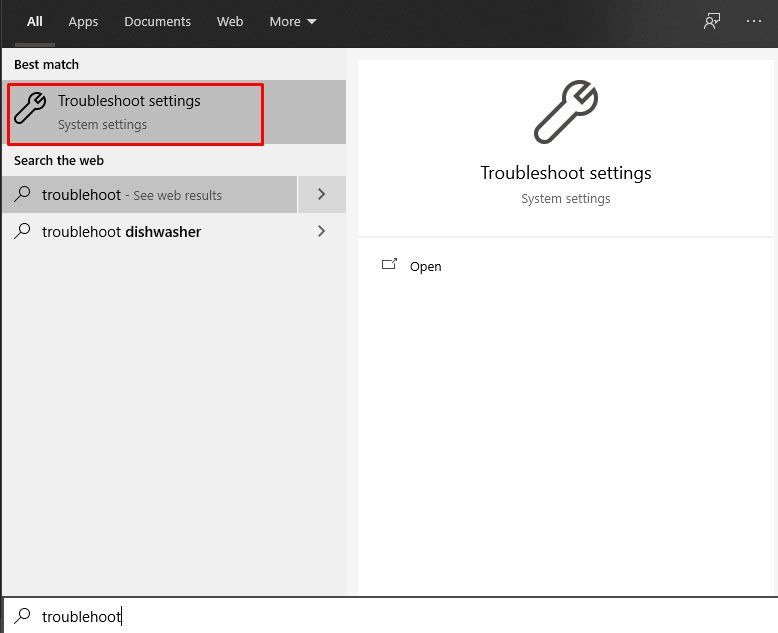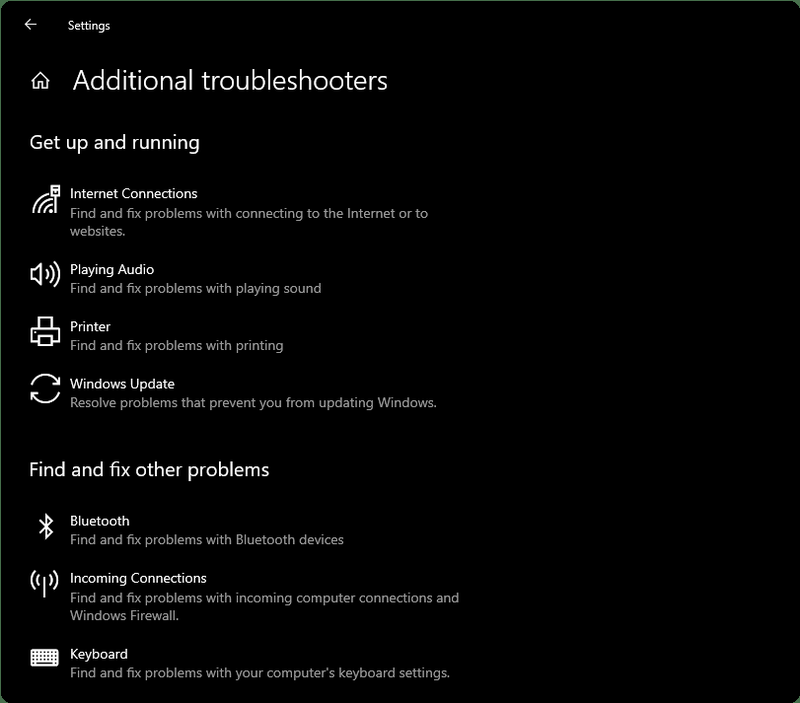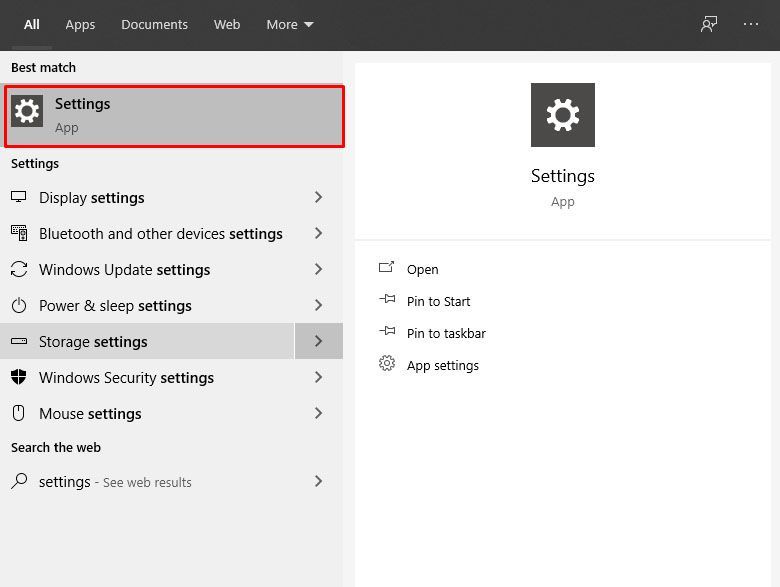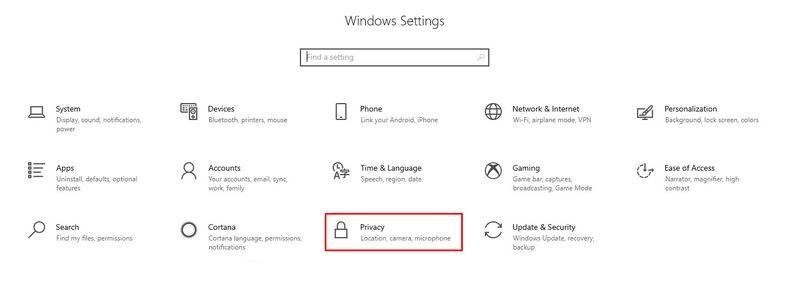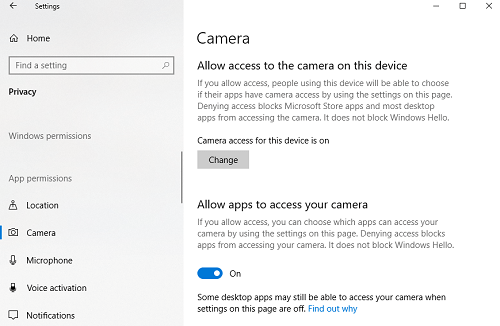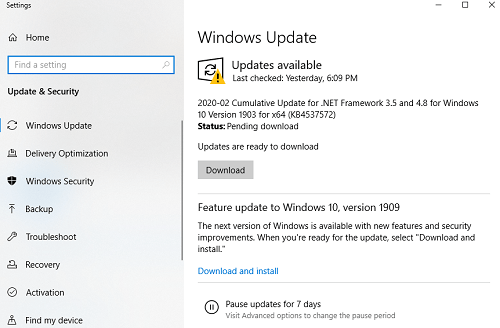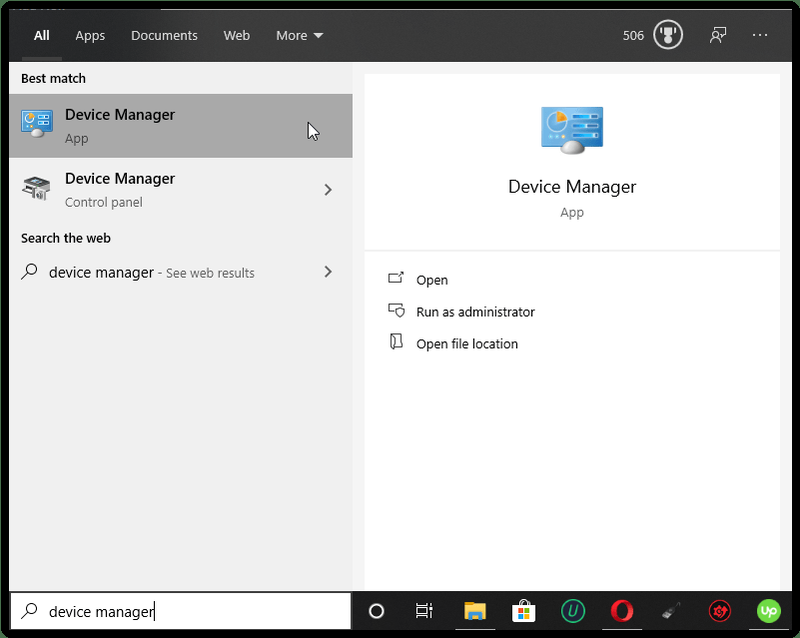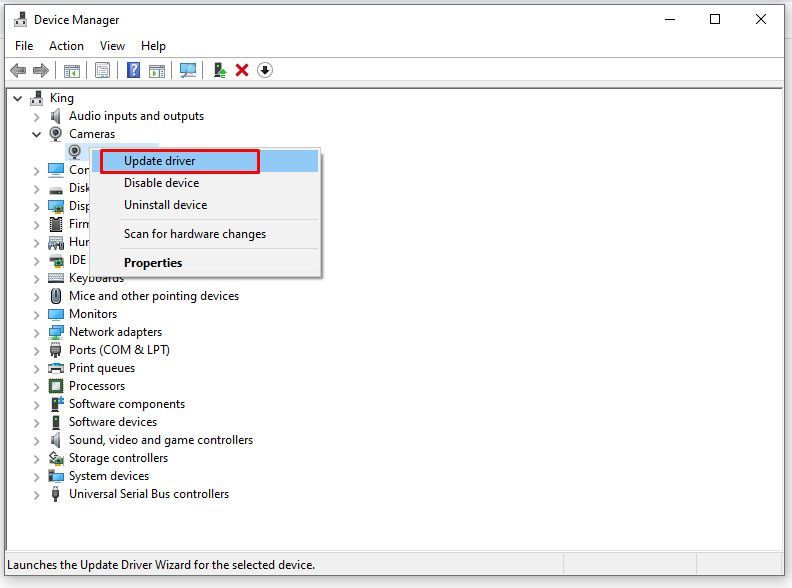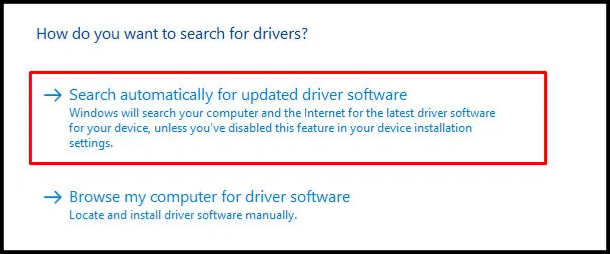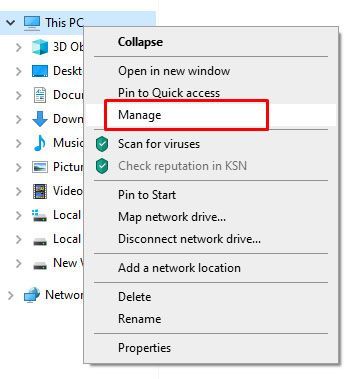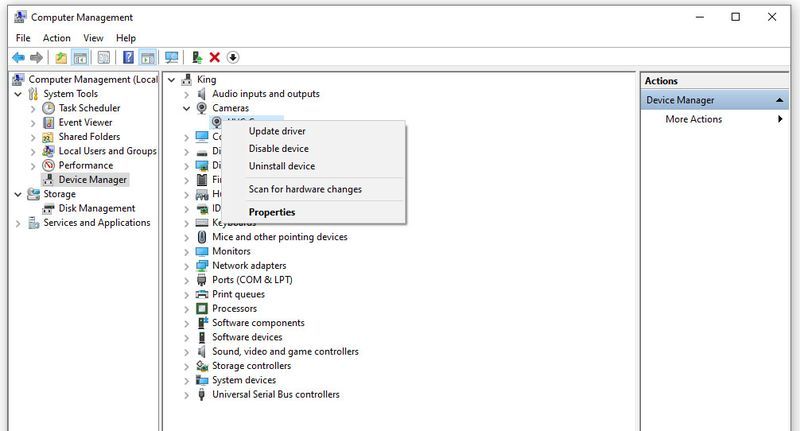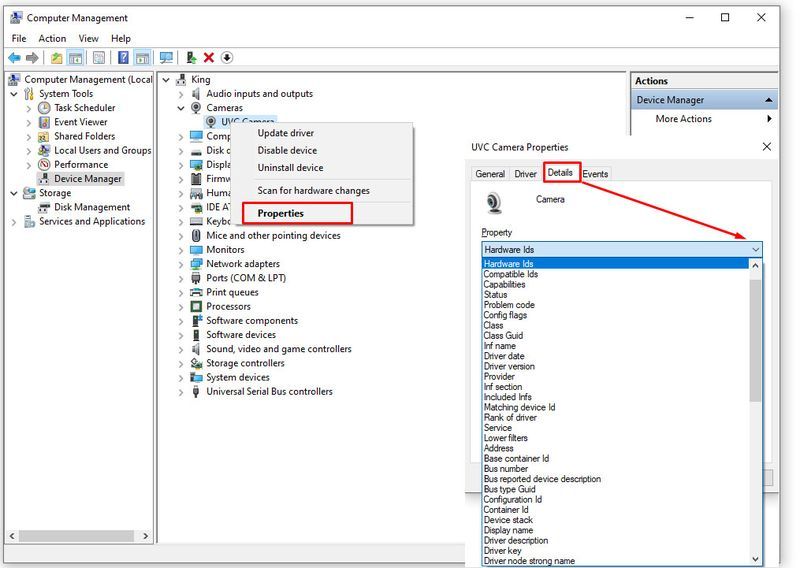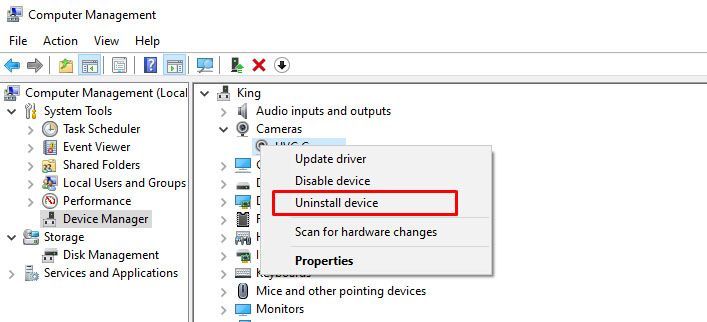Įsigijote visiškai naują ASUS nešiojamąjį kompiuterį ir ruošiatės vaizdo skambučiui su šeima arba internetiniam „Hangout“ su draugais. Tačiau internetinė kamera neveikia. Nesijaudinkite, nes mes jus aprūpiname.

Perskaitykite išsamų internetinės kameros problemų sprendimo sprendimų sąrašą. Šios problemos pirmiausia yra susijusios su programine įranga, tačiau kartais jos gali kilti ir dėl aparatinės įrangos defektų.
kaip vaidinti draugus židinio akmenyje
Patikrinkite, ar nėra aparatinės įrangos defektų
Net jei šis sprendimas gali atrodyti akivaizdus, nepaisykite jo. Galbūt jums sugedo internetinė kamera. Kartais sunku plikomis akimis pastebėti nešiojamojo kompiuterio internetinės kameros aparatinės įrangos problemą. Jei nenorite fiziškai tikrinti fotoaparato, naudokite „Windows“ trikčių šalinimo programą:
- Bakstelėkite Windows klavišą klaviatūroje.

- Įrašykite trikčių šalinimas ir pasirinkite Trikčių šalinimo nustatymai.
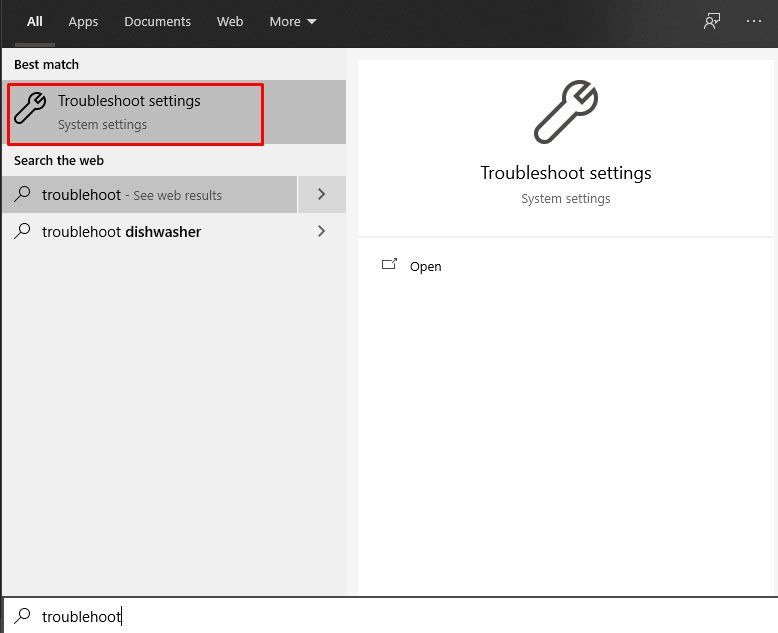
- Slinkite žemyn trikčių šalinimo priemonės sąrašu. Raskite savo internetinę kamerą ir pabandykite ją pašalinti.
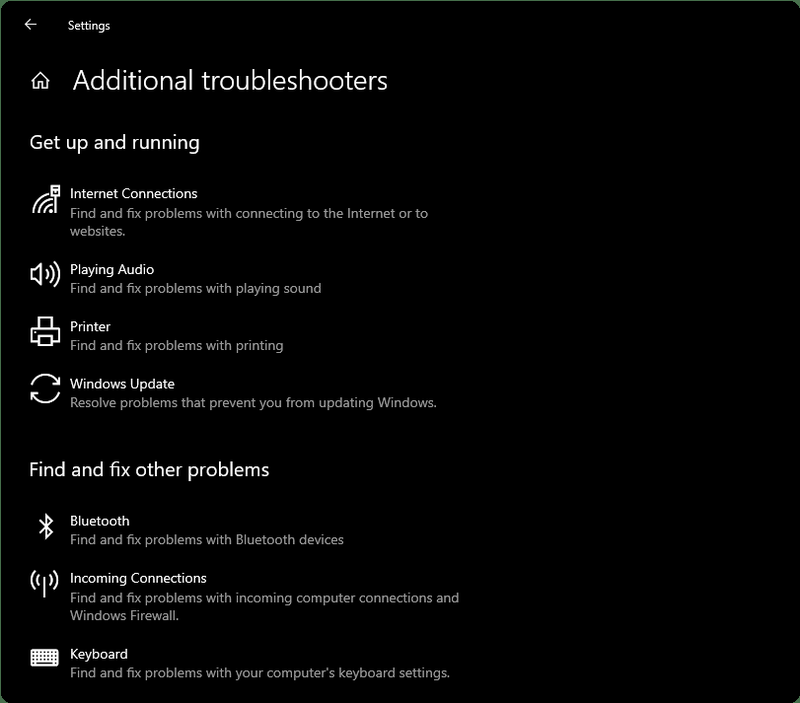
Jei kas nors negerai, informaciją gausite čia. „Windows“ pasiūlys kai kuriuos sprendimus, jei problema yra susijusi su aparatine įranga, todėl vadovaukitės jais.
Dar kartą patikrinkite savo fotoaparatą
Įsitikinę, kad turite su programine įranga susijusią problemą, patikrinkite, ar leidote Windows naudoti fotoaparatą. Štai kaip tai padaryti:
- Bakstelėkite „Windows“ klavišas arba spustelėkite Windows logotipas apatiniame kairiajame kampe, kad paleistumėte meniu Pradėti, arba įveskite nustatymus Cortana paieškos juostoje.

- Cortana paieškoje spustelėkite Nustatymai Norėdami atidaryti meniu Nustatymai.
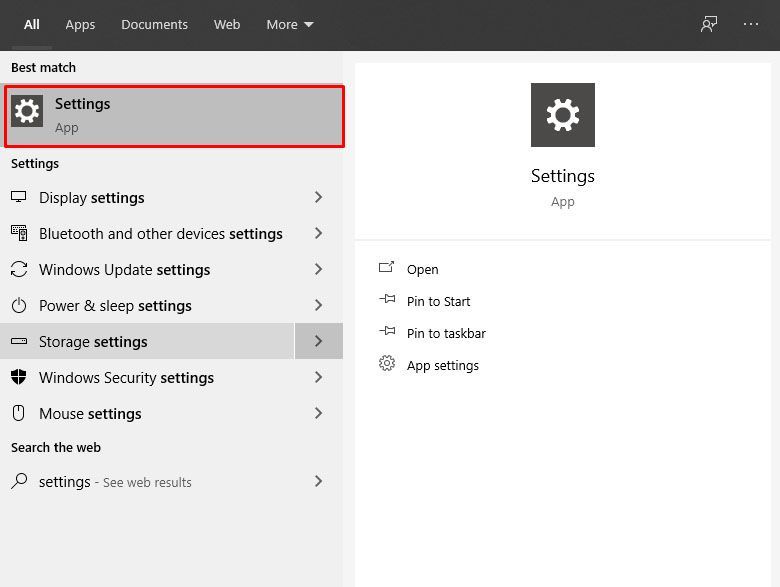
- Spustelėkite Privatumas.
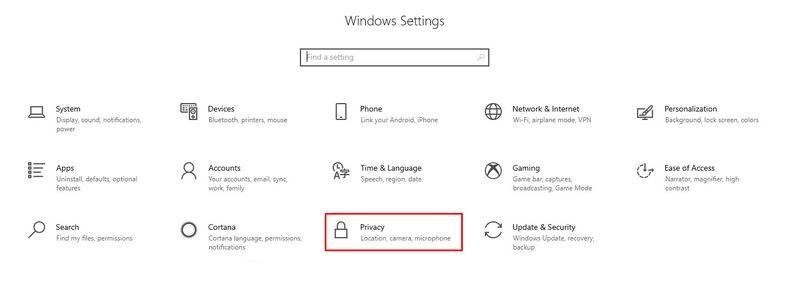
- Pasirinkite Fotoaparatas iš kairės.
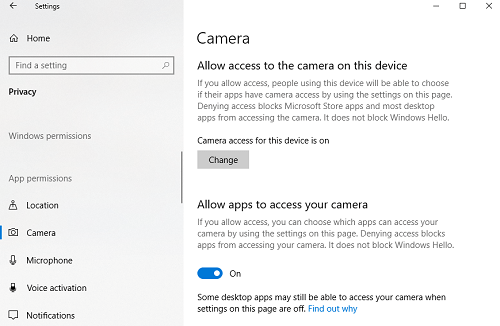
- Įsitikinkite, kad įrenginio prieiga prie fotoaparato yra įjungta. Dalyje Leidžia programoms pasiekti fotoaparatą, slyskite jungiklį į padėtį Įjungta, jei dar nenustatyta.
Atlikę aukščiau nurodytus veiksmus, pabandykite ASUS nešiojamame kompiuteryje naudoti kai kurias programas, kurioms reikalinga internetinė kamera. Kompiuteryje paleiskite programą „Camera“ (ieškokite jos meniu Pradėti) ir patikrinkite, ar ji veikia tinkamai.
Tada patikrinkite, ar jūsų internetinė kamera veikia trečiųjų šalių programose, pvz., „Skype“, „Discord“, „WhatsApp“ ir kt. Jei žiniatinklio kamera veikia kai kuriose programose, bet ne kitose, apsvarstykite galimybę jas atnaujinti. Paprastas atnaujinimas gali išspręsti daugybę problemų, todėl galime gauti papildomų atnaujinimo patarimų.
Atnaujinkite „Windows“.
Pirmasis naujinimas, kurį turėtumėte gauti, yra „Windows“ naujinimas. Norėdami atnaujinti sistemą, atlikite šiuos veiksmus:
- Pasiekite nustatymus naudodami meniu Pradėti arba Cortana paieškos laukelį. Pradžios meniu ieškokite atnaujinimo. Spustelėkite Tikrinti, ar nėra naujinimų.
- Jei yra kokių nors galimų naujinimų, spustelėkite Atsisiųsti.
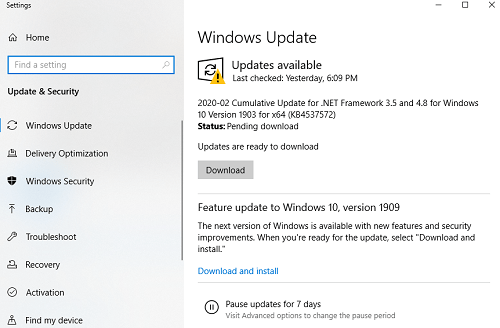
- „Windows“ automatiškai atsisiųs naujinimus ir iš naujo paleis nešiojamąjį kompiuterį. Jei prašoma paleisti iš naujo, sutikite arba paleiskite iš naujo rankiniu būdu, kai atsisiuntimas bus baigtas.
Norint, kad jūsų ASUS nešiojamasis kompiuteris veiktų sklandžiai, labai svarbu nuolat atnaujinti „Windows“. Gali nepakakti atnaujinti OS ir gali tekti atnaujinti internetinės kameros tvarkykles.
mano pelė dukart spustelėja, kai paspaudžiu tik vieną kartą
Atnaujinkite internetinės kameros tvarkykles
Jei nešiojamojo kompiuterio internetinė kamera neveikia tinkamai, gali tekti atnaujinti jos tvarkykles. Yra du būdai. Galite atsisiųsti naujinimus rankiniu būdu arba naudoti trečiosios šalies programinę įrangą. Štai kaip rankiniu būdu atnaujinti tvarkykles „Windows 8“ ir „Windows 10“.
Automatinis fotoaparato tvarkyklės naujinimas sistemoje „Windows 10“.
- Cortana paieškos juostoje įveskite prietaisas ir pasirinkite Įrenginių tvarkytuvė iš sąrašo arba dešiniuoju pelės mygtuku spustelėkite meniu Pradėti piktogramą ir pasirinkite Įrenginių tvarkytuvė.
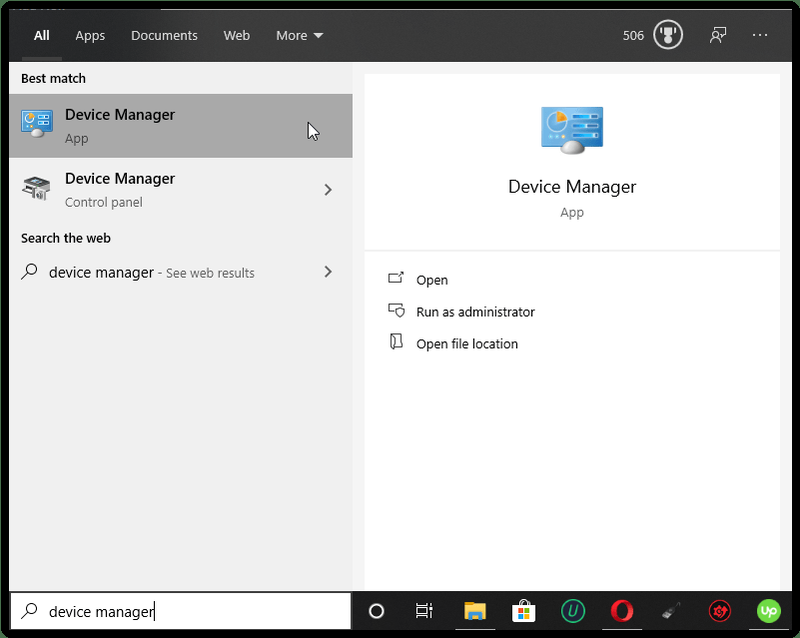
- Įrenginių sąraše raskite savo internetinę kamerą, tada dešiniuoju pelės mygtuku spustelėkite ją ir pasirinkite Atnaujinti tvarkyklę.
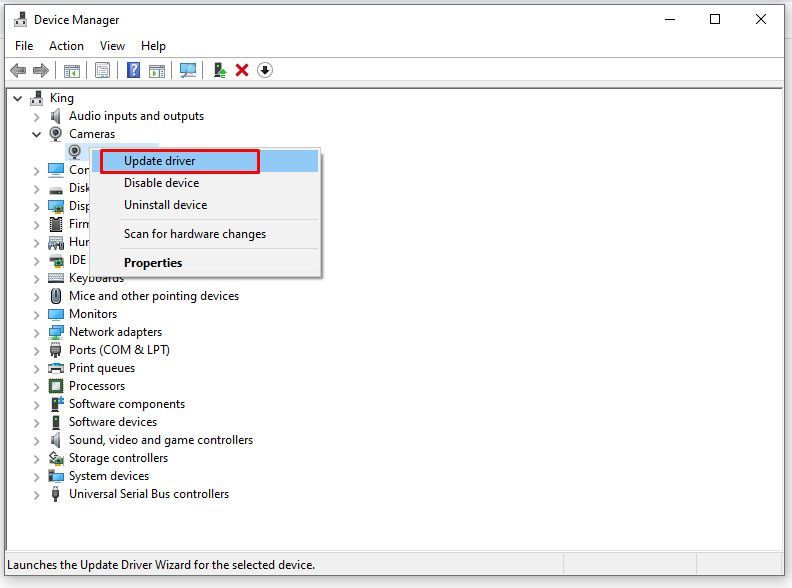
- Pasirinkite Automatiškai ieškoti atnaujintų… iš išvardytų parinkčių.
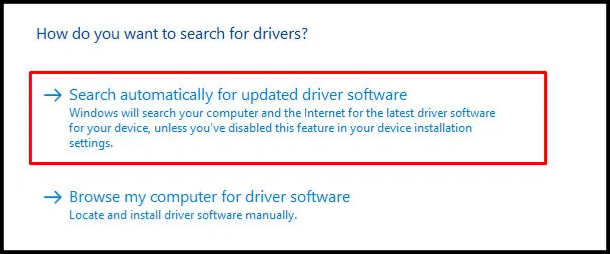
Rankiniai fotoaparato tvarkyklės naujinimai sistemoje „Windows 10“.
Štai rankinio atnaujinimo veiksmai, skirti „Windows 10“ nešiojamiesiems kompiuteriams:
- Įrenginių tvarkytuvėje dešiniuoju pelės mygtuku spustelėkite Šis kompiuteris ir pasirinkti Tvarkyti.
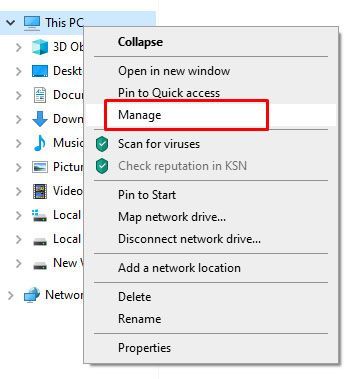
- Pasirinkite Įrenginių tvarkytuvė kairiojoje naršymo srityje, po to Vaizdo įrenginiai.

- Pasirinkite fotoaparatą ir spustelėkite jį dešiniuoju pelės mygtuku.
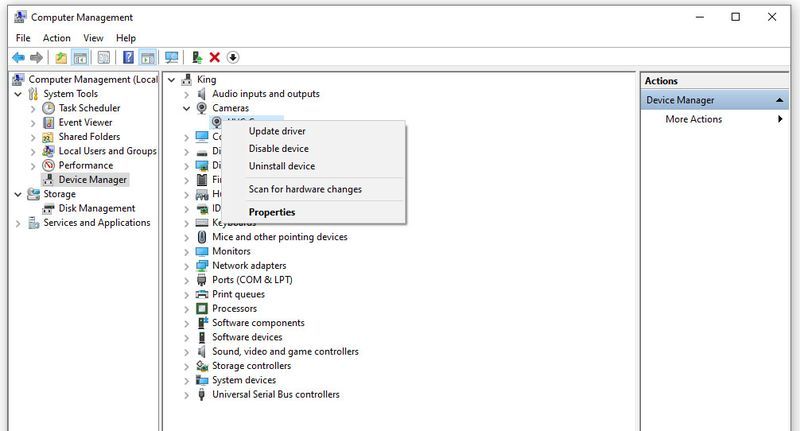
- Pasirinkite Savybės, tada Detalės tada skirtuką Aparatūros ID iš išskleidžiamojo sąrašo, tada pasirinkite PID versija. Išsaugokite šią PID informaciją. Jums to prireiks vėliau.
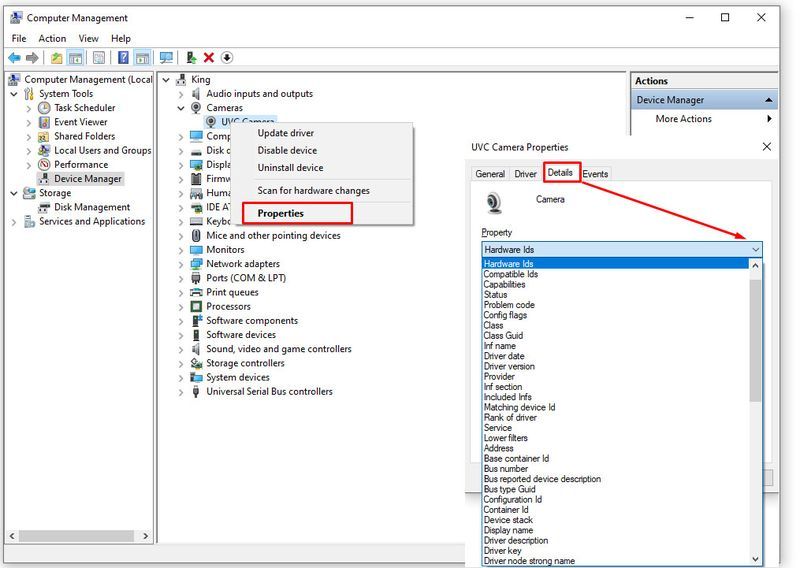
- Grįžkite ir dar kartą dešiniuoju pelės mygtuku spustelėkite internetinę kamerą. Pasirinkite Pašalinkite įrenginį ir iš naujo paleiskite nešiojamąjį kompiuterį.
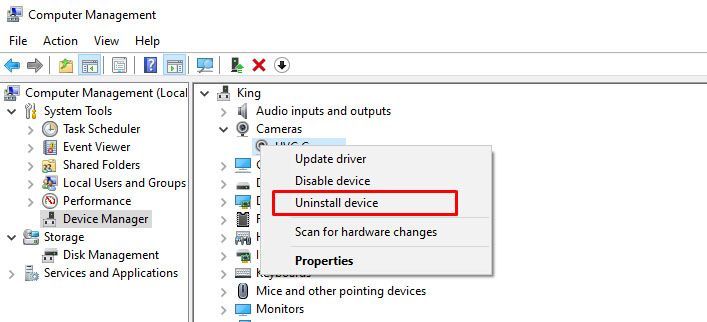
- Aplankykite pareigūną ASUS palaikymas svetainę ir ieškokite savo fotoaparato tvarkyklės naudodami anksčiau minėtą PID versiją.
- Atsisiųskite naujinimą ir vykdykite ekrane pateikiamas sąrankos instrukcijas.
Alternatyvus metodas
Jei nenorite greitai gauti žiniatinklio kameros naujinimų, galite įsigyti trečiosios šalies programą, kuri automatiškai įdiegia naujinimus. Tačiau kai kurios trečiųjų šalių naujinimo programos gali pakenkti jūsų nešiojamam kompiuteriui arba turėti brangių prenumeratos planų.
The Auslogics tvarkyklės atnaujinimas veikia tiesiog gerai. Spustelėkite nuorodą ir automatiškai atsisiųsite programinę įrangą. Vykdykite paprastas ekrane pateikiamas sąrankos instrukcijas. Kai galėsite, paleiskite tvarkyklės naujinimo priemonę ir ji nuskaitys jūsų kompiuterį, ar nėra galimų tvarkyklių.

Spustelėkite Atnaujinti tvarkykles, jei norite atnaujinti jas visas, tačiau atkreipkite dėmesį, kad turėsite aktyvuoti produktą (jį nusipirkti). Geresnė alternatyva yra susirasti internetinės kameros tvarkyklę ir ją įdiegti nemokamai. Tiesiog spustelėkite Atnaujinti tvarkyklę šalia savo internetinės kameros ir bakstelėkite Atnaujinti.
Jūsų tvarkyklė bus įdiegta automatiškai, o žiniatinklio kameros problema turėtų išnykti.
Atsiskyrimo patarimas
Tikimės, kad šis straipsnis padėjo išspręsti jūsų ASUS nešiojamojo kompiuterio internetinės kameros problemas. Norėdami gauti geriausius rezultatus, laikykitės sprendimų tokia tvarka. Be to, galite pabandyti iš naujo įdiegti nešiojamojo kompiuterio bateriją. Nors tai skamba kvailai, šis triukas kartais išsprendžia daugybę problemų.
Šiuo metu nieko daugiau negalite padaryti, išskyrus susisiekti su ASUS palaikymo komanda.